Mac在macOS Monterey 或 Big Sur 中没有管理员帐户怎么办?为大家带来了修复方法,一起来看看吧。

缺少Mac管理员帐户?在macOS中创建新的管理员帐户
此过程将涉及启动到恢复模式以从 Mac 中删除设置文件,这允许 macOS 设置助手再次运行,从而允许您在 Mac 上创建新的管理员帐户。这适用于 macOS Monterey 和 Big Sur 及更早版本,适用于 M1 和 Intel Mac。
1.通过重新启动 Mac 并按住 Command R (Intel Mac) 或电源按钮 (M1 Mac) 将 Mac 引导至恢复模式
对于 M1 Mac,在出现的启动菜单中选择“选项”
2.在 macOS 实用程序屏幕上,打开磁盘实用程序
3.从侧边栏中选择“Macintosh HD – Data”,然后选择“Mount”数据驱动器
4.退出磁盘工具
5.下拉“实用程序”菜单并选择“终端”
6.在终端中输入以下命令:
cd /Volumes/Macintosh HD/var/db/
接下来输入以下命令:
rm .AppleSetupDone
在Mac电脑中如何使用终端更改默认截图格式?
在使用Mac电脑过程中,我们经常要修改截图的格式,一般都是在Mac预览程序里完成,然而在Mac终端程序中,也能更改默认的截图格式。下面我们分享在Mac电脑中修改截图格式的操作步骤。
重新启动 Mac 并完成设置助理程序,就像 Mac 是新的一样在 Mac 上创建一个新的管理员用户帐户,这将是一个管理员帐户
您现在将创建一个新的管理员帐户,该帐户是全新的并且与您的标准用户帐户完全不同的用户帐户。假设正确完成,标准用户帐户和所有用户数据仍然存在。
您可以使用此管理员用户帐户根据需要通过管理员请求和登录进行身份验证,也可以修改原始用户帐户以再次成为管理员帐户。我们接下来会介绍。
如何在macOS中将标准用户账户设置为管理员帐户
想要将您的原始 Mac 用户帐户恢复为管理员帐户吗?这很简单:
1.启动到新创建的管理员帐户,然后下拉 Apple 菜单并选择“系统偏好设置”
2.转到“用户和组”并单击挂锁图标以修改用户帐户
3.选择要修改为管理员帐户权限的原始用户帐户
4.选中“允许用户管理此计算机”复选框
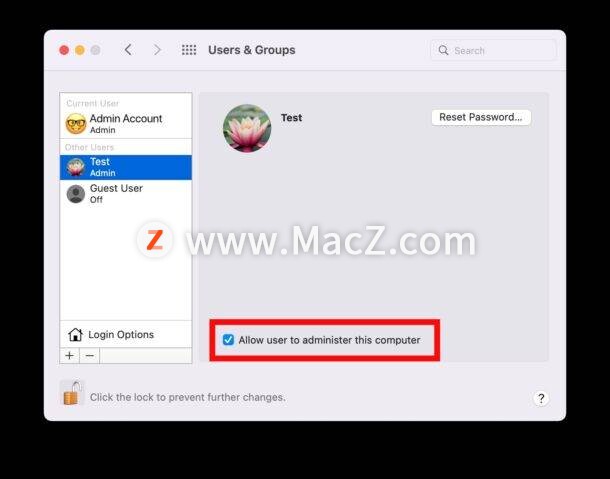
再次重新启动 Mac,这次登录原来的用户帐户,该帐户现在已升级为管理员用户帐户
如果您愿意,则可以从 Mac 中删除临时创建的管理员用户帐户,或者将其保留为备用管理员帐户,甚至是唯一的管理员帐户。
如果您最终在管理员帐户成为标准用户帐户的情况下,还有其他选项可用,例如,您可以
通过命令行将标准用户帐户转换为管理员帐户,这更适合高级用户。
更多Mac最新资讯,Mac软件下载以及Mac技巧教程关注macz网站!
Illustrator 教程「64」,如何在 Illustrator 中更改角色的姿势?
欢迎观看Illustrator教程,小编带大家学习 Illustrator 的基本工具和使用技巧,了解如何在 Illustrator 中更改角色的姿势,而无需重新绘制整个图形。




![[MAC] 小技巧– 有边打边,轻松打出不会念的字](https://diannao-1300951004.cos.ap-guangzhou.myqcloud.com/images/2025/03/2082851322846801796.png)

